Belkin propose une gamme diversifiée de produits WeMo, mais son dernier ajout est le Commutateur WeMo Insight. Il vous permet non seulement d’allumer et d’éteindre les appareils électroménagers à partir de votre smartphone, mais il surveille également la consommation d’énergie et fournit des estimations sur les dépenses que vous dépensez en branchant ce radiateur. Voici comment tirer le meilleur parti de ces informations.
Tout d’abord, si vous n’avez pas encore configuré votre WeMo Insight Switch, nous avons un guide pratique qui vous guide tout au long du processus. La configuration du WeMo Insight Switch est exactement la même que celle du WeMo Switch standard. La seule différence – outre la taille – est que le WeMo Insight Switch peut surveiller la consommation d’énergie de tout ce qui y est branché. C’est ce dont nous allons parler dans cet article.
Comment afficher les statistiques de consommation d’énergie d’Insight
Dans l’application WeMo, vous pouvez activer et désactiver l’Insight Switch comme n’importe quel produit WeMo de Belkin, mais vous remarquerez peut-être l’ajout d’une petite lumière LED virtuelle à côté du bouton d’alimentation. Parfois, ce sera jaune, et d’autres fois, ce sera vert.

Ce voyant indique s’il y a du courant à travers le commutateur ou non. Quand il est vert, il y a de l’électricité qui le traverse, et quand il est jaune, cela signifie qu’il est inactif, mais la prise est toujours allumée.
Ainsi, par exemple, si vous avez un radiateur d’appoint qui s’allume et s’éteint automatiquement tout au long de la journée, le WeMo Insight Switch affichera une lumière jaune lorsque le radiateur est en veille et une lumière verte lorsque le radiateur est allumé et actif. chauffer la pièce. L’Insight Switch lui-même reste complètement allumé tout le temps.
En appuyant sur le commutateur Insight dans l’application WeMo, vous obtiendrez des détails sur la consommation d’énergie de tout ce qui y est branché.

Lorsque l’appareil que vous avez branché est allumé, il indiquera combien de temps il a été allumé, surligné en vert, et l’heure sur le côté droit correspond à la mise en marche de l’appareil. Lorsque l’appareil est éteint, il affichera à la place combien de temps il s’est écoulé depuis que l’appareil était allumé, et à quelle heure cette dernière s’est produite à droite.
En dessous, vous avez les champs «Aujourd’hui:» et «Jour moy:». «Aujourd’hui:» vous donne la durée totale pendant laquelle l’appareil a été allumé ce jour-là, puis «Jour moy:» vous donne la durée moyenne de mise sous tension de l’appareil par jour. De toute évidence, cela devient plus précis au fur et à mesure que vous utilisez Insight Switch, vous aurez donc une meilleure idée de ce chiffre une fois que vous aurez quelque chose branché et utilisé pendant plusieurs semaines.

Sous ces champs se trouvent «Estimé mensuel:» et un autre champ «Aujourd’hui». Le champ « Estimé mensuel: » ne sera pas très précis pendant les deux premiers jours d’utilisation, mais après quelques semaines.

Cependant, à la fin d’une journée donnée, vous pouvez prendre le nombre dans le champ «Aujourd’hui:» juste en dessous et le multiplier par 30 ou 31 jours pour avoir une idée de ce que cet appareil vous coûte sur une base mensuelle. Nous ne savons pas pourquoi le commutateur n’utilise tout simplement pas ce genre de calcul pour estimer le coût mensuel, mais nous savons au moins qu’il prend en compte la puissance lorsqu’il estime le coût mensuel, car nous avons remarqué que le coût mensuel estimé est descendu à 21 $ après que la puissance est passée de 1000 à environ 300 lorsque j’ai commencé à utiliser le commutateur.
Dans tous les cas, étant donné que mon radiateur a utilisé environ 0,21 $ d’électricité pendant la journée, il est probable qu’il en coûterait environ 6,50 $ pour chauffer mon bureau à domicile pendant un mois donné, ce qui ne semble pas beaucoup, mais cela compte probablement pour environ 6 à 8% de notre facture d’électricité.
Sous les coûts estimés, il y a la dernière section détaillant l’utilisation de la puissance. Vous avez « Moy quand allumé: », qui vous donne la puissance moyenne que votre appareil utilise chaque fois qu’il est allumé (cela prend environ un jour pour que cela apparaisse afin qu’il puisse calculer une moyenne), puis vous avez « Maintenant: » , qui vous donne l’utilisation de la puissance en temps réel de l’appareil que vous avez branché.

Comment modifier votre «coût par kWh» pour obtenir des estimations plus précises
La facture d’électricité de chacun est différente, et selon l’endroit où vous vivez, le prix du kWh (kilowattheure) peut être plus ou moins élevé. Vous pouvez modifier ce facteur sur votre WeMo Insight Switch dans l’application afin d’obtenir des estimations de coûts plus précises.
Pour ce faire, commencez par appuyer sur «Modifier» dans le coin supérieur droit de l’écran principal de l’application.

Appuyez ensuite sur votre WeMo Insight Switch.
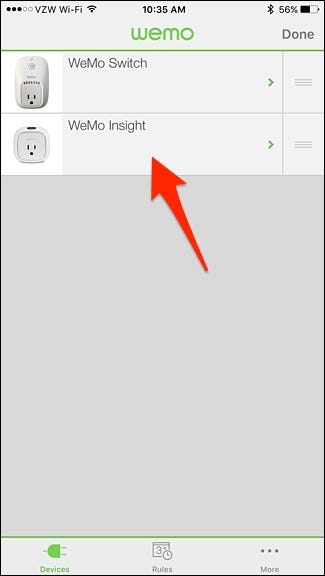
Appuyez sur «Coût par kWh».

Appuyez à nouveau sur «Coût par kWh» et utilisez le champ de saisie ci-dessous pour indiquer combien votre compagnie d’électricité facture par kWh.

Si vous ne connaissez pas ce chiffre, vous pouvez consulter votre dernière facture d’électricité et elle devrait vous montrer combien de kWh vous avez consommé au cours du mois. Prenez le montant de la facture et multipliez-le par 100 (par exemple 75 $ x 100 = 7 500 cents). Ensuite, prenez ce nouveau nombre et divisez-le par votre consommation de kWh pour ce mois. Il s’agit de votre «coût par kWh».

Après avoir entré le nouveau numéro, appuyez sur «Terminé», puis appuyez sur le bouton fléché dans le coin supérieur gauche pour revenir en arrière. De là, appuyez sur «Enregistrer».

Plus vous fournissez d’informations à l’application WeMo, plus vos estimations de puissance seront précises.
Comment obtenir des alertes de consommation d’énergie pour votre commutateur Insight
En plus de pouvoir voir la quantité d’énergie consommée par vos appareils, vous pouvez également configurer des alertes que vous pouvez recevoir sur votre téléphone pour vous informer si l’Insight Switch détecte un flux d’alimentation. De cette façon, si vous avez accidentellement laissé votre radiateur en marche, vous pouvez recevoir une notification à ce sujet et éteindre l’interrupteur à distance avant de gaspiller encore plus d’électricité.
Commencez par sélectionner l’onglet «Règles» en bas.

Appuyez sur «Puissance de détection».

À partir de là, vous pouvez personnaliser les notifications souhaitées chaque fois que le commutateur détecte une alimentation. Pour commencer, appuyez sur «WeMo Insight» en haut.
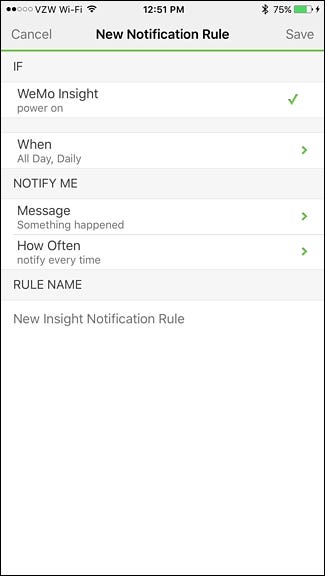
Sélectionnez l’une des trois options, qui déterminera exactement sur quoi vous recevez une notification. Par exemple, «mise sous tension» vous enverra une notification lorsque l’Insight Switch détecte l’alimentation de l’appliance branchée.
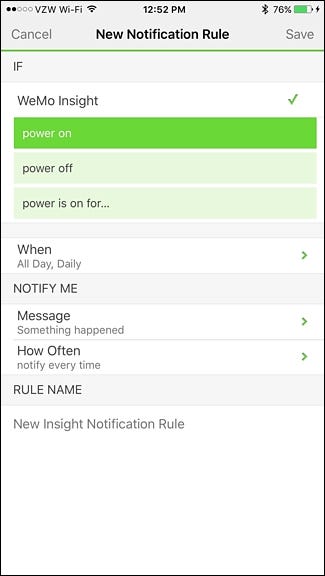
Vous pouvez également sélectionner «l’alimentation est allumée pendant…» et définir une limite de temps pendant laquelle un appareil doit être allumé avant de recevoir une notification.

En appuyant sur «Quand», vous pourrez choisir quand vous voulez que ces notifications soient activées. Vous pouvez sélectionner une certaine fenêtre horaire pendant la journée, ainsi que certains jours en dehors de la semaine.

Dans la section «Me notifier», appuyez sur «Message». C’est ici que vous pouvez entrer un message personnalisé qui sera inclus avec votre notification. Appuyez sur « Enregistrer » dans le coin supérieur droit lorsque vous avez terminé.

Ensuite, appuyez sur «À quelle fréquence». À partir de là, vous pouvez définir à quel point vous souhaitez recevoir des notifications. Vous pouvez sélectionner «notifier à chaque fois» ou choisir un intervalle dans la liste. Donc, si vous choisissez 15 minutes, vous ne serez notifié que toutes les 15 minutes.

Ensuite, sous «Nom de la règle», donnez à la configuration de notification un nom personnalisé si vous le souhaitez.

Après cela, appuyez sur « Enregistrer » dans le coin supérieur droit pour terminer votre nouvelle configuration de notification. Une fois terminé, il apparaîtra dans la liste sous «Règles activées».

À partir de là, vous devriez recevoir des notifications aux heures que vous avez spécifiées, vous assurant de ne pas payer plus que ce dont vous avez besoin pour les appareils laissés allumés.


